文章目录
使用星云的第一步,您需要拥有一个开放平台账号,通过这个账号可以管理您的企业及游戏、通行于星云提供的所有服务及产品。
跟随这个教程,开始您的星云开放平台之旅吧 ^_^
注册账号
进入开放平台注册页,根据指引填写信息,就可以拥有自己的账号。
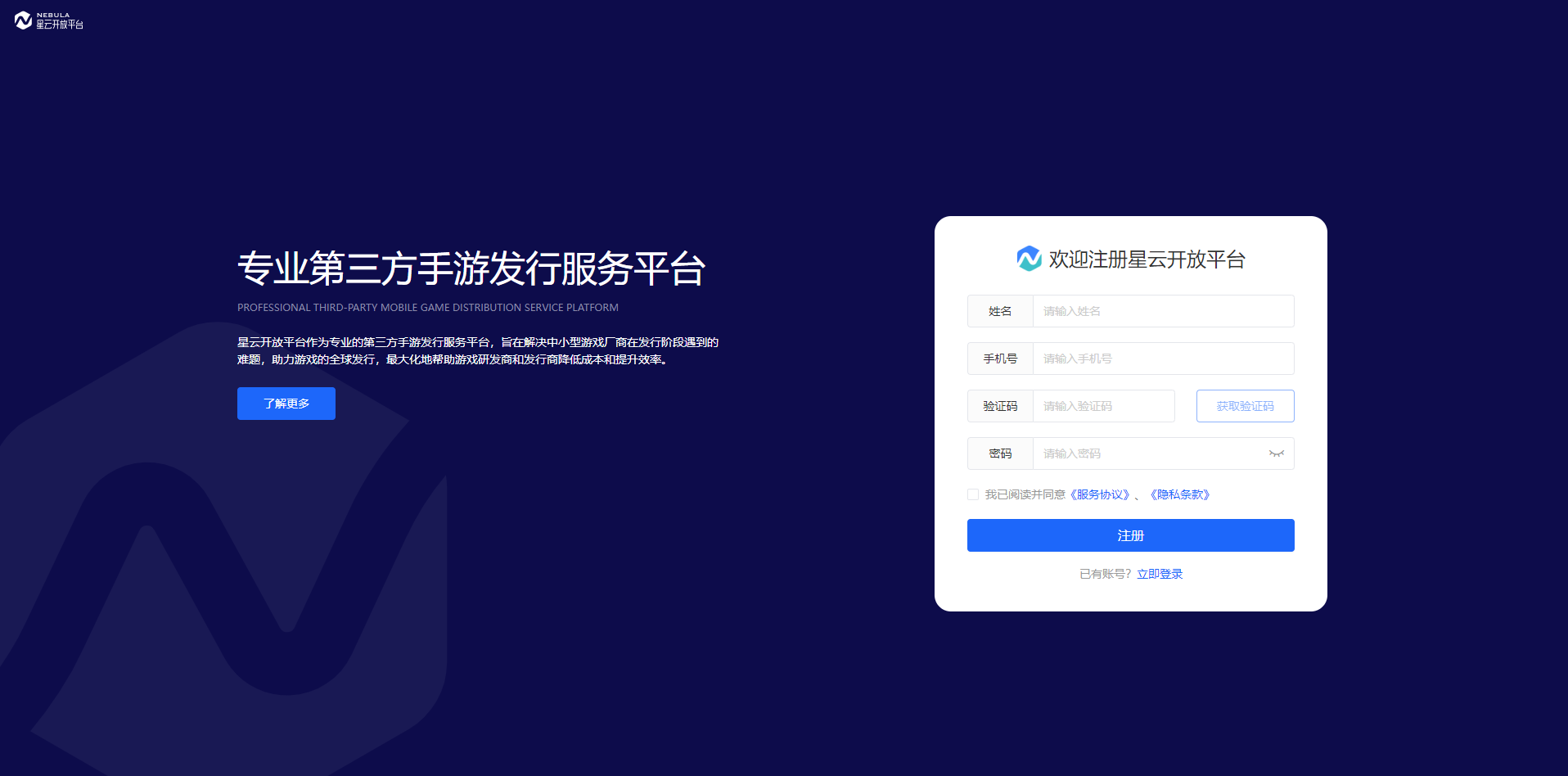
成员角色
星云开放平台一共有3种角色,超级管理员,平台管理员,企业成员。
- 超级管理员:后续整个企业的管理者,创建企业后会成为该企业的超级管理员,拥有该企业所有权限。企业转让后,将失去超级管理员身份。
- 平台管理员:超级管理员设置的管理员,可以辅助管理员进行成员与权限的管理。默认在该企业拥有所有游戏和平台功能权限。
- 企业成员:企业的普通成员,只需要加入企业拥有部分功能。
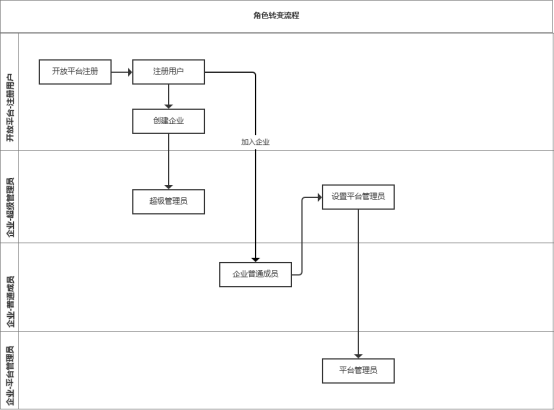
我是企业普通成员
企业成员在完成账号注册登录后,需要加入企业。
1. 加入企业
- 步骤一:联系管理员获取邀请链接
- 步骤二:点击邀请链接,如下图点击申请加入企业
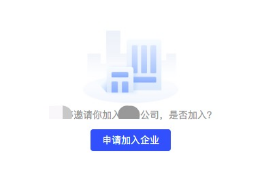
- 步骤三:联系管理员通过审核
审核通过后,您可以在企业管理中,查看到您加入的企业。
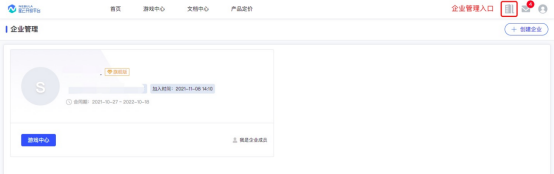
-
步骤一:打开企业管理页面,选择创建企业
如下图所示,打开企业管理页面。点击“创建企业”开始创建企业。
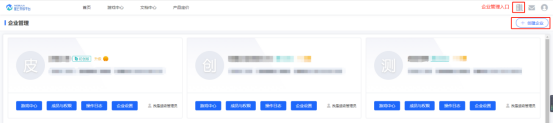
-
步骤二:填写企业信息
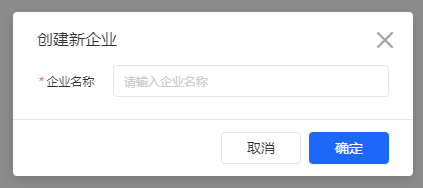
填写企业名称后点击“确定”,表示您已经成功创建了自己的企业,同时您作为企业创建者,也是该企业的超级管理员。接下来可以去添加游戏到这个企业。2. 添加游戏
-
步骤一:进入对应企业游戏中心,添加游戏
点击“游戏中心”进入到企业的游戏中心,在游戏管理页面,点击“添加游戏”开始添加游戏。

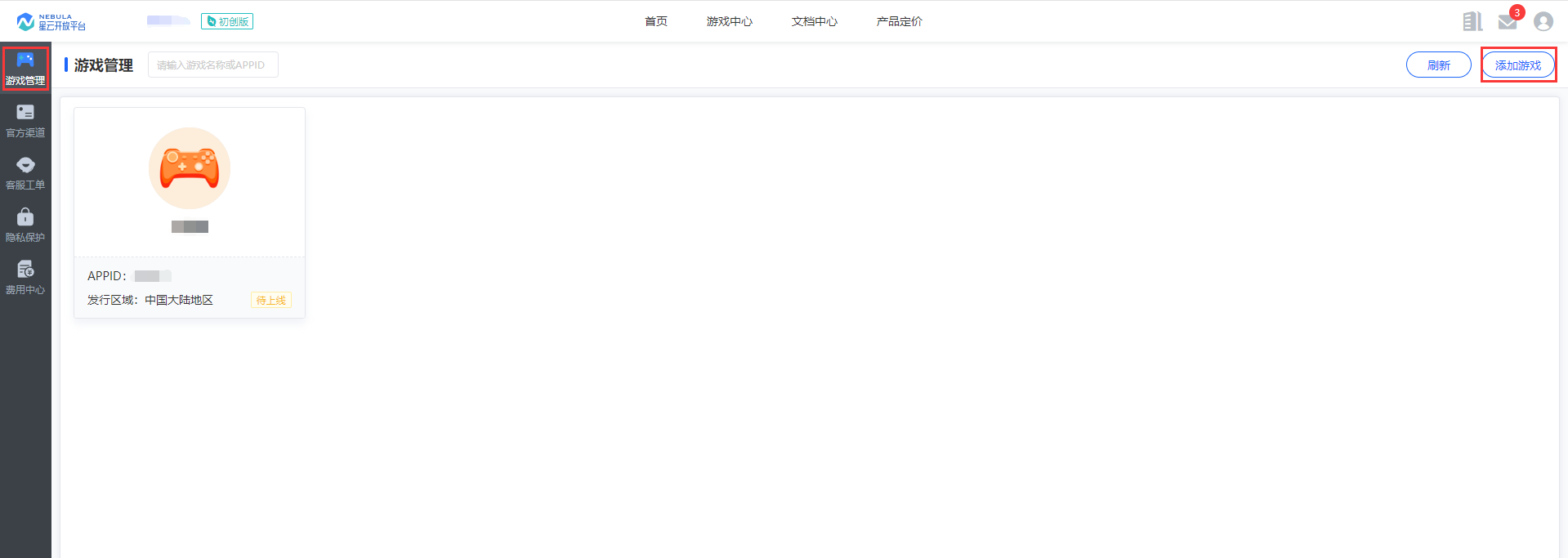
-
步骤二:完善游戏信息
- 添加游戏需提供游戏名称、游戏类型、发行区域、屏幕方向、运营状态、游戏icon等信息。
- 发行区域在游戏添加成功后不允许修改;发行区域和屏幕方向请与游戏的实际情况保持一致,否则将影响部分功能使用。
- 游戏icon将展示在C端客服界面。
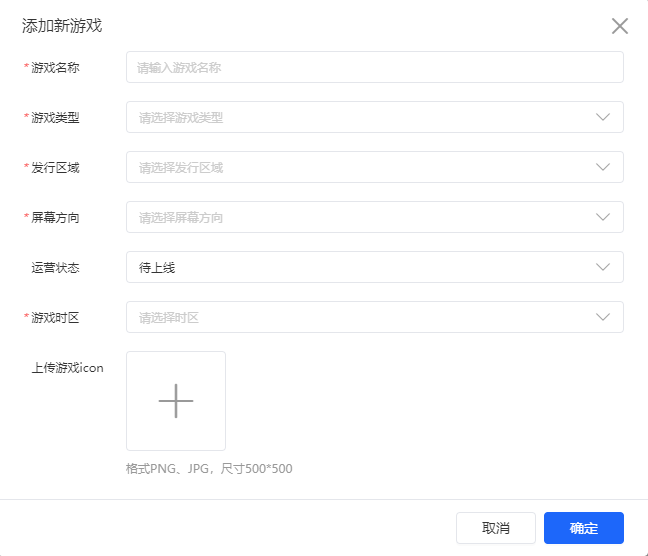
- 步骤一:选择添加企业成员
如下图所示,在打开成员与权限中成员管理页面,点击“添加企业成员”开始添加企业的成员。
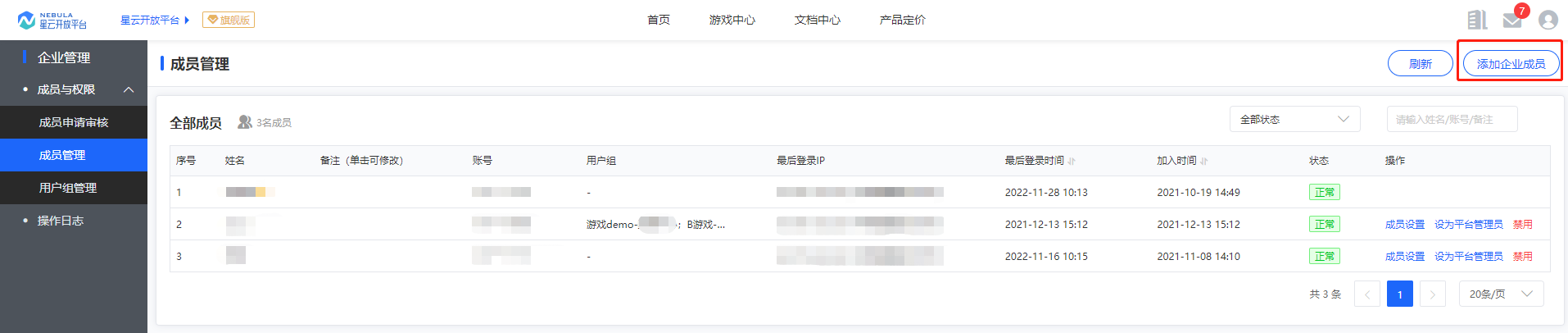
- 步骤二:复制链接
复制链接发送给企业成员,企业成员点击后,将申请加入当前企业。
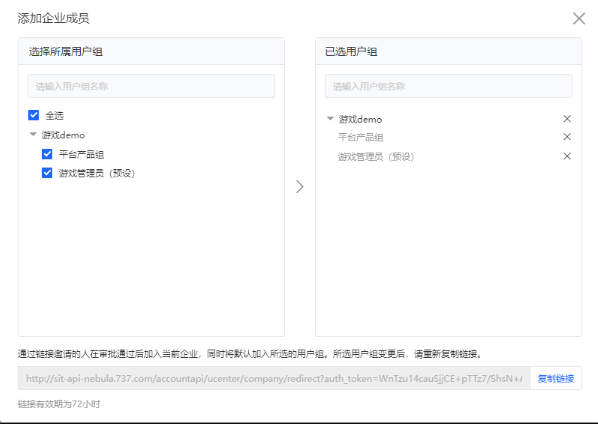
- 链接不带权限:未选用户组时,通过该邀请链接进入企业的成员,将不具有任何权限
- 链接带权限:选择用户组时,通过该链接进入企业的成员,默认将加入所选用户组。注:需要优先进行用户组的创建。 - 步骤三:成员申请审核
成员点击邀请链接,确定申请加入企业后,会给企业发送申请。管理员同意后,该成员成功加入企业。
如下图所示,在打开成员与权限中成员申请审核页面。找到对应账号,点击“同意”成员正式加入企业,点击“拒绝”则不加入企业。
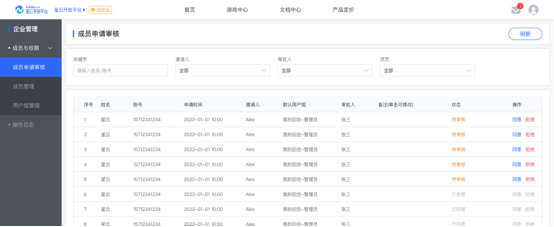
- 步骤一:选择游戏新增用户组
如下图所示,在打开成员与权限中用户组管理页面。点击“新增用户组”开始创建用户组。
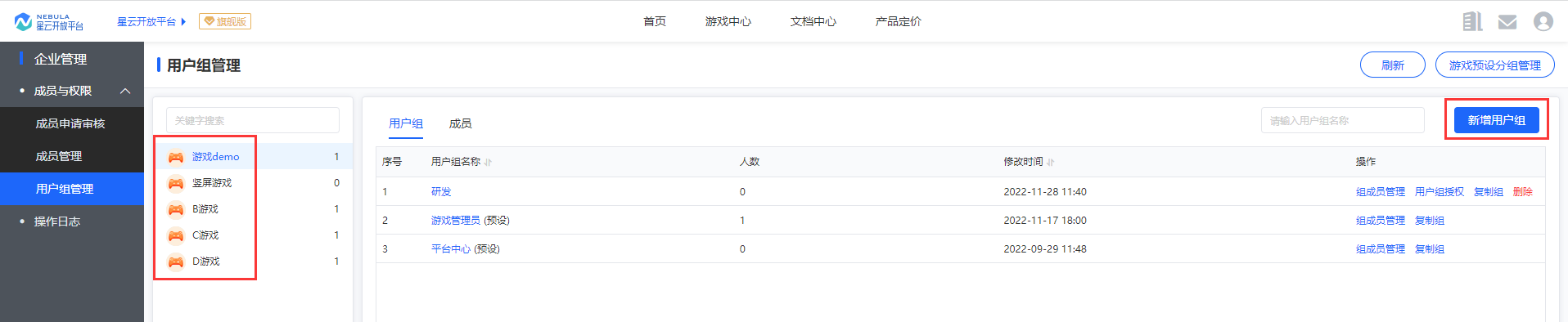
- 步骤二:完善用户组信息与权限
您需要完善用户组信息,包含:
- 用户组名称:相同游戏下,常规用户组不允许重名。
- 用户组授权。

注意:其中GM系统、客服工单都具有系统特殊权限——
- GM系统-自定义功能权限:在对接中心系统中,支持设置GM的自定义接口,并可进行自定义接口权限的配置。
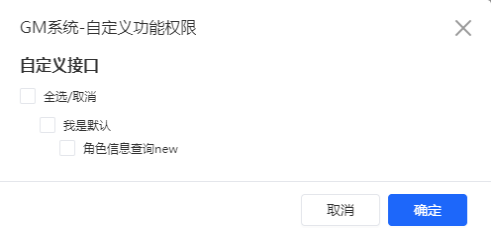
- 客服工单-语言权限:客服工单中可根据简体中文、繁体中文、英文3种语言设置工单的查看权限。
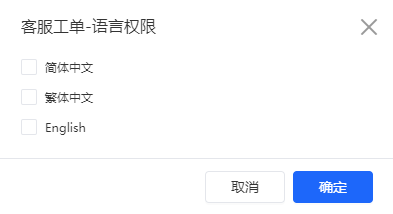
-
步骤一:选择新增游戏预设分组
如下图所示,在用户组管理页面中,点击“游戏预设分组管理”页面进入。点击“新增预设用户组”开始创建用户组。

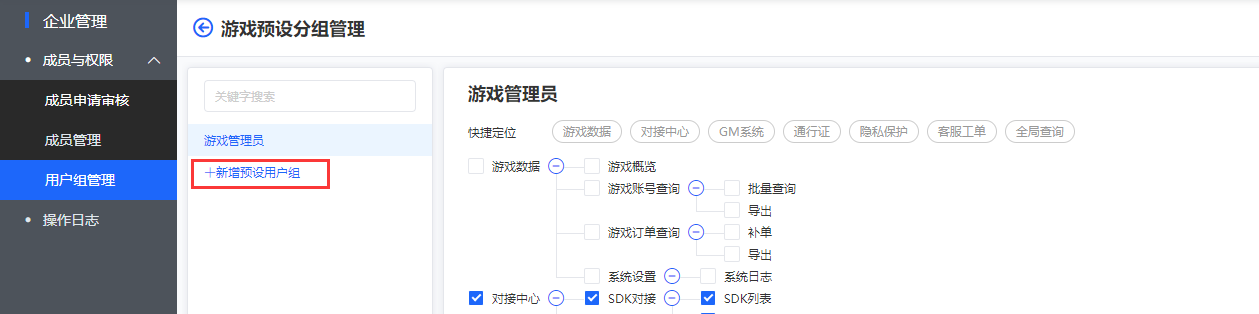
-
步骤二:填写用户组名称
填写用户组名称(预设用户组不允许重名),点击“确定”即可完成预设用户组的创建。即每个游戏中都将增加这个游戏预设用户组,且权限相同。
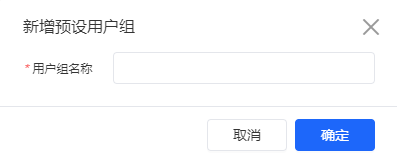
-
步骤三:设置预设用户组权限
新创建的预设用户组不具有任何权限,如下图,选中刚刚创建的预设用户组,在右侧可进行权限的编辑。
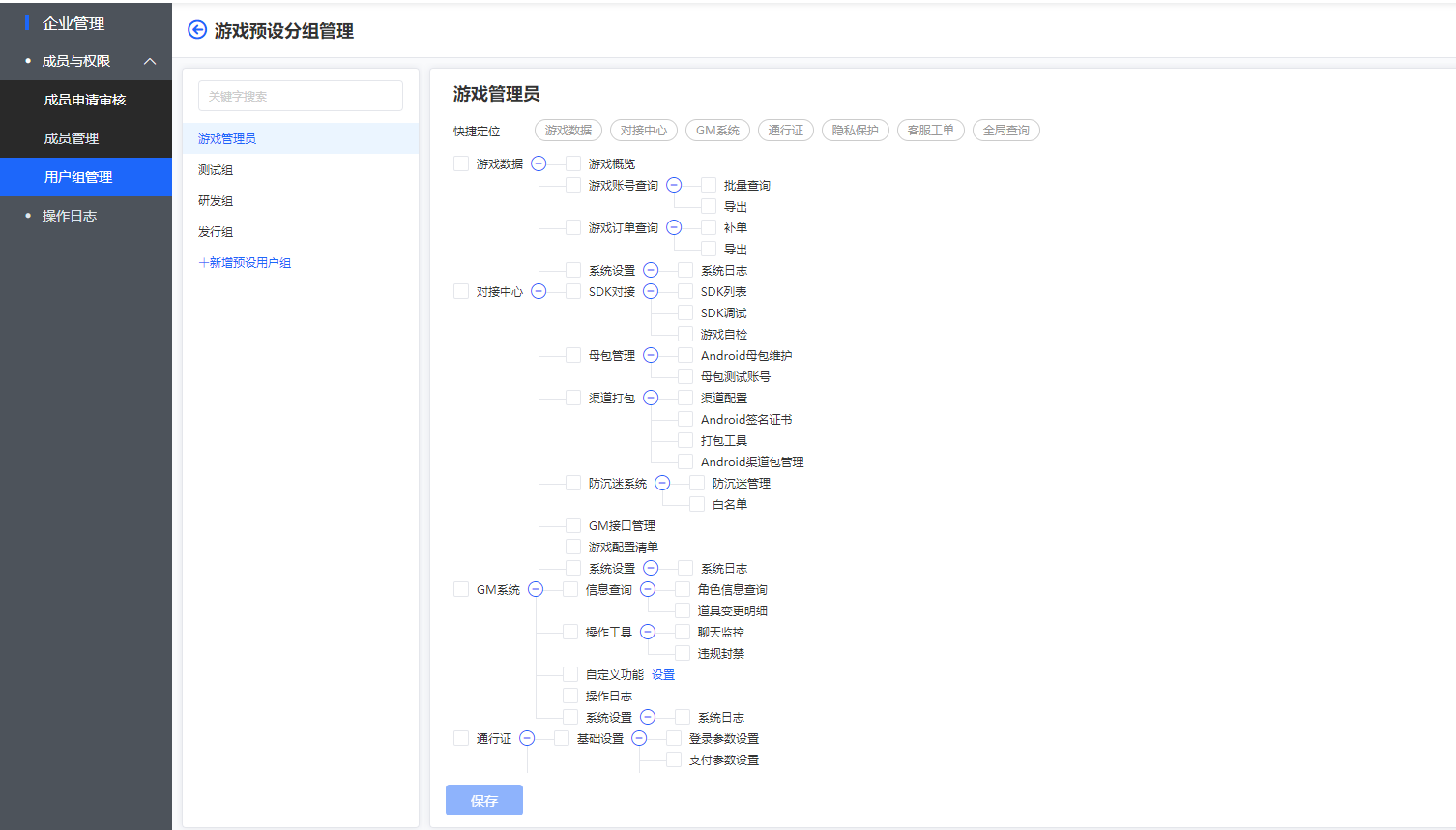
- 组成员管理:将成员加入该用户组后,该成员将拥有该用户组的所有权限
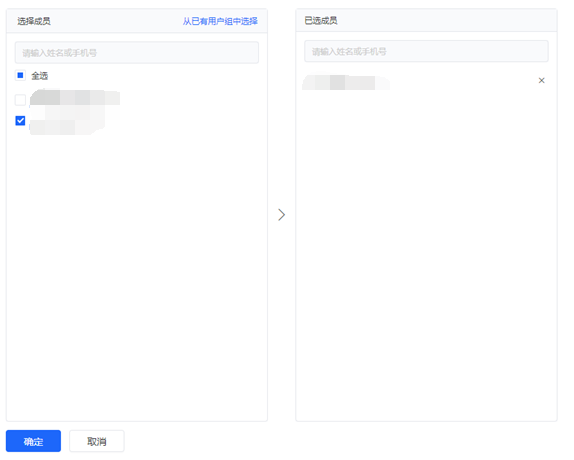
- 用户组授权:可对该用户组的权限再次编辑
- 复制组:快捷建组操作,可以快速复制当前用户组的菜单权限到另一个用户组。注:复制后的新用户组,成员需要重新设置
- 删除:删除后,用户组中所有成员将失去该用户组的权限
- 预设的用户组,权限的修改与用户组删除,需要在游戏预设分组管理中操作
我是超级管理员
在注册账号后,需要完成 创建企业->添加游戏->管理成员与权限
1. 创建企业
3. 成员与权限
星云权限的设置通过对用户组进行授权,再将成员拉入对应用户组进行成员的授权。
授权步骤:邀请成员->成员申请审核->成员管理->新增用户组->用户组成员添加/成员管理(成员所属用户组设置)
如下图所示,在企业管理页面,选择企业点击“成员与权限”进入成员与权限的管理页面。
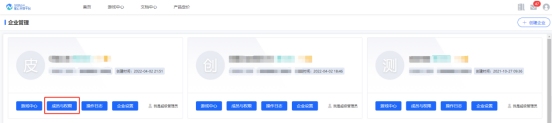
3.1 邀请成员
3.2 成员管理
成员正式加入企业后,可以在成员管理页面中可以对成员进行平台管理员角色赋予和取消、所属用户组的设置、账号的禁用启用。
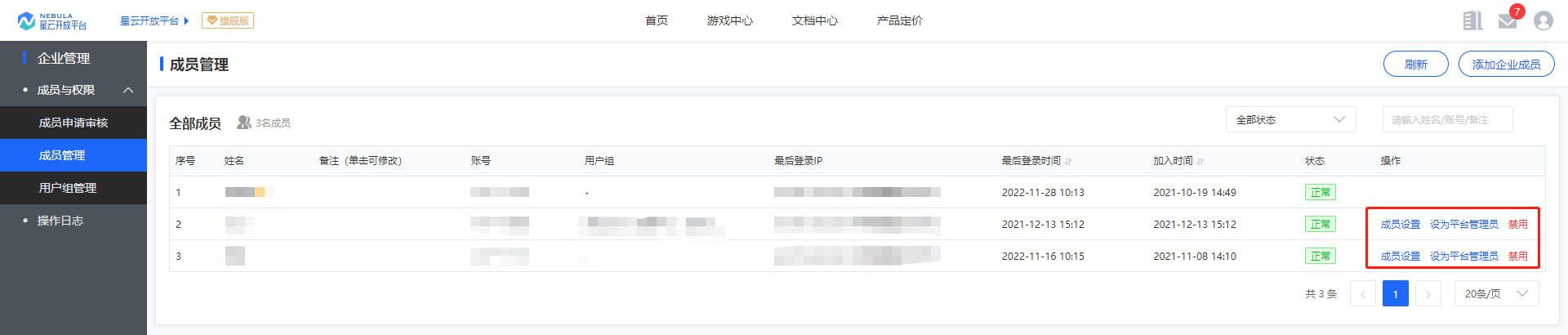
3.2.1 设为平台管理员
选择成员,操作【设为平台管理员】即可成功设置。
平台管理员:默认拥有全游戏,平台全功能权限(除企业设置与设置管理员以外所有权限)。可以辅助超级管理员进行成员与权限的管理。
3.2.2 成员设置
成员设置,主要是对成员所属用户组的查看与编辑以及成员在每个游戏下所拥有的权限预览。
如下图,点击成员设置后进入该页面。
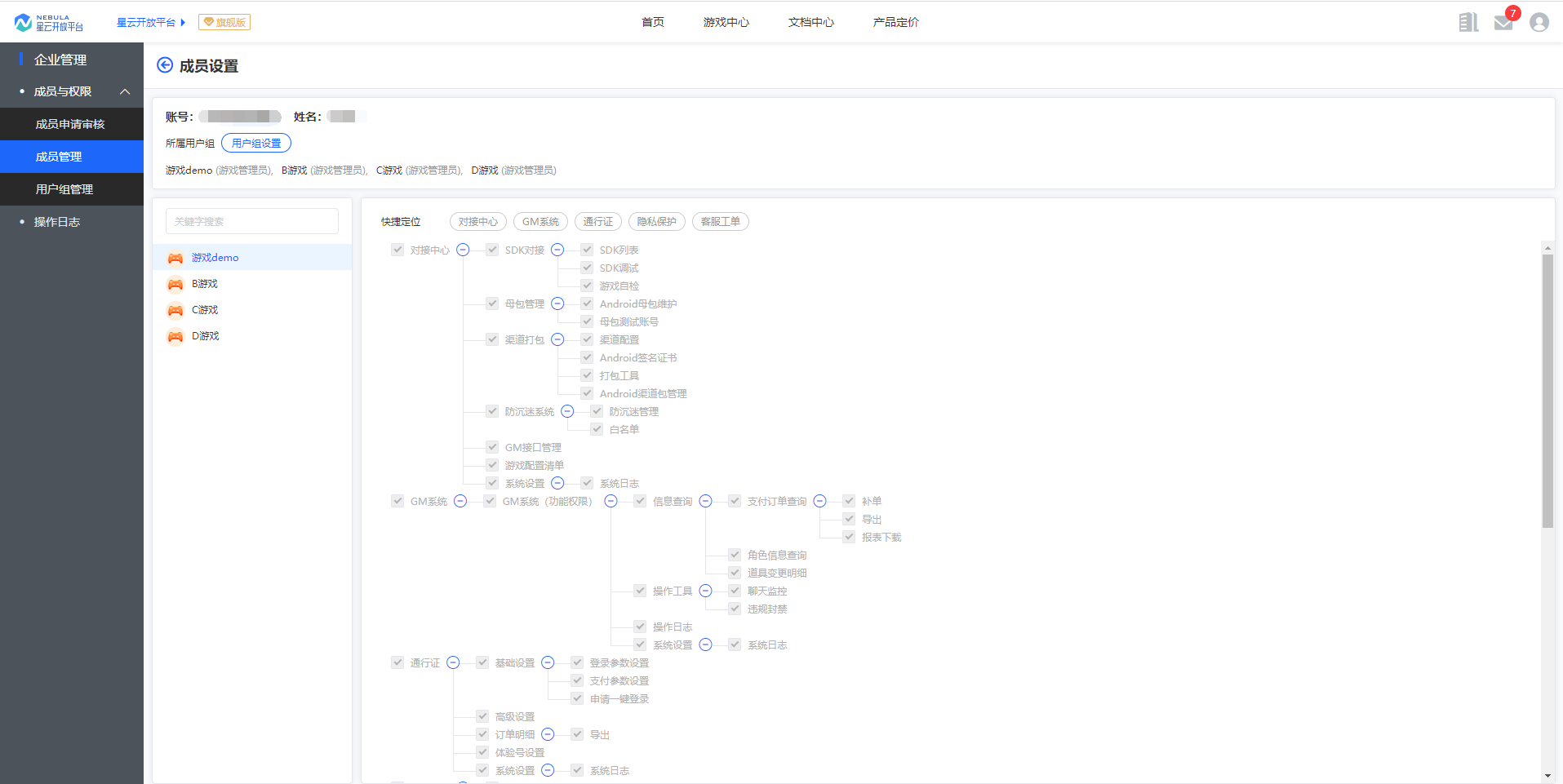
点击设置可以对所属用户组进行修改。用户组的配置,需要在新增了用户组之后进行操作。
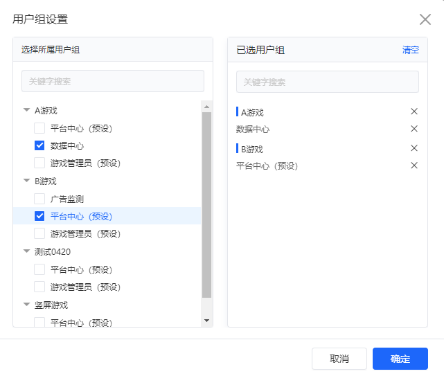
3.2.3 禁用/启用
当成员离开企业后,可对该账号进行禁用,禁用后该账号将不再拥有本企业的权限。
当成员再次回流,可再次启用账号,启用的账号需要重新进行用户组的设置。
3.3 用户组管理
对用户组进行授权再将成员添加至用户组,即可完成对成员的授权。
3.3.1 新增普通用户组
普通用户组为单一游戏下创建的用户组,仅对该游戏生效。
3.3.2 新增游戏预设用户组
游戏预设用户组,默认在所有游戏中创建的分组。增删改都将对所有游戏下该预设分组生效。
初始时,星云会默认创建一个预设用户组“游戏管理员”,允许修改和删除
注意:其中GM系统、客服工单都具有系统特殊权限——
- GM系统-自定义功能权限:仅允许设置对应用户组始终拥有所有自定义功能权限和没有自定义功能权限。
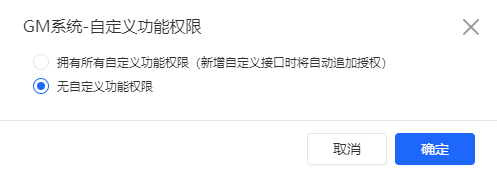
- 客服工单-语言权限:客服工单中可根据简体中文、繁体中文、英文3种语言设置工单的查看权限。
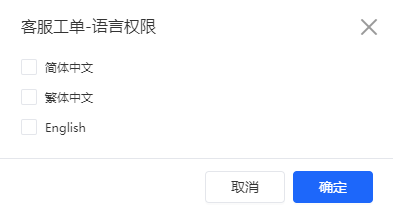
注:星云会默认创建预设用户组“游戏管理员”默认拥有所有权限
3.3.3 游戏-用户组列表
可以查看所有新增的常规用户组与游戏预设用户组。
支持对用户组进行,组成员管理、用户组授权、复制组、删除操作。

3.3.4 游戏-成员列表
点开对应游戏的成员列表,可以查看拥有该游戏权限的所有成员。也可以对其进行所属用户组的设置,与权限预览。
